VSDC Video Editor Pro破解版是一款专业的视频剪辑软件,软件有着基本的视频剪辑功能,界面美观大方,功能实用,兼容性强,支持大部分图像、视频、音频格式和解码器。处理后的视频可以在多个多媒体设备播放,包括且不限于:DVD、IPAD、PSP、XBOX、黑莓、MP4、安卓智能手机等。无论是简单的视频剪辑,或是复杂的视频编辑制作,VSDC Video Editor Pro都可以满足你的需求。

支持添加背景音乐、字幕文本等功能;
支持从多种设备导入视频文件,且VSDC Pro Video Editor 是目前唯一一款允许用户在导出视频时采用新的H265/HEVC编码方式的免费视频处理软件;
支持添加滤镜特效,特别是有Instagram风的滤镜,具备高级视频色彩校正功能;
内置视频转换器、屏幕录制、录音、截图、光盘刻录以及上传到YouTube等功能;
非线性编辑:同时编辑多个文件;
采用硬件加速,导出高质量的视频格式,甚至可以以HD高清视频的2倍速度导出视频;
视频去抖动;
同步录制语音;
更多功能:混合模式、蒙板工具、高级多色色度键,自由变换工具、音频频谱和噪音去除......
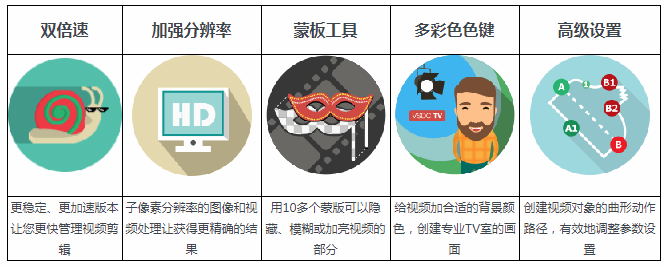
1、非线性视频剪辑器
我们剪辑器是非线性工具,意思就是不像其他保持线性序列的剪辑器,我们软件可以将对象放在时间轴的任何位置,对象大小也没有限制。此外,对象属性、形式和位置都能随时更改。
2、视效和音效
您可以给视频添加大量的视效和音效,获得需要的结果。因为视效量较大,视效被分成五个种类,方便查找:色彩校正、对象变形、滤镜、过渡、特效。
3、混合模式和INS式滤镜
混色是一种按照您的口味改变视频画面的方法。使用各种可调的参数,您可以让视频变更专业和独特。新手或者想节约时间的可以单击应用INS式滤镜。
4、蒙版
VSDC免费剪辑器能创建各种形式的蒙版拿来隐藏、模糊或者高亮食品中具体的部分。您可以在蒙版区域内外应用特效。蒙版主要用途是保护个人隐私或者清除不需要的地方。
5、简单导出到社交网
VSDC免费剪辑器提供专门导出配置文件,以便减少选择合适的格式麻烦,能准备无障碍上载。
6、子像素精度
对象子像素精度地安排在场景中,以便保证流畅动画、旋转、变形以及准确相对定位。
7、支持所有常用的格式
我们软件支持几乎所有视频、图像和音频格式和编码器。不像其他应用程序,当您用我们软件剪辑文件的时候,就不需要再装其他转换工具。
8、4K和HD导出
目前VSDC是唯一的能够用新的H265/HEVC编码器的免费剪辑器,用最小文件尺寸保持最高质量,处理4K和HD文件不可少的工具。
9、针对具体多媒体设备创建视频
用大量预装的配置文件容易创建为最常用的多媒体设备的视频,包括DVD播放器、iPod/iPhone/ipad、PSP、任何智能手机和普通手机、Sony PlayStation、Xbox、Zune、Archos、iRiver、Creative Zen、Blackberry、MP4播放器、很多其他。
10、处理图表
您可以创建各种图表,包括3D图表:柱状图、堆栈柱状图、点、对话筐、线、分散线、快速线、样条曲线图、样条曲线区域图、堆积面积图、堆叠式样条区域图、范围柱状图、甘特图、饼图、3D饼图、3D圆环图、雷达点、雷达线、雷达区域图、雷达样条线图、漏斗图、金字塔图、3D金字塔图、高低图、蜡烛图。这些对象能基于动态更改的数据。此外,图表形式是全面可调的(图表外形、坐标轴、自定义轴、图解、图表名、轴名、线、图标、等)适合于不同的需求。已装的颜色主题能快速地改变图表的外表。
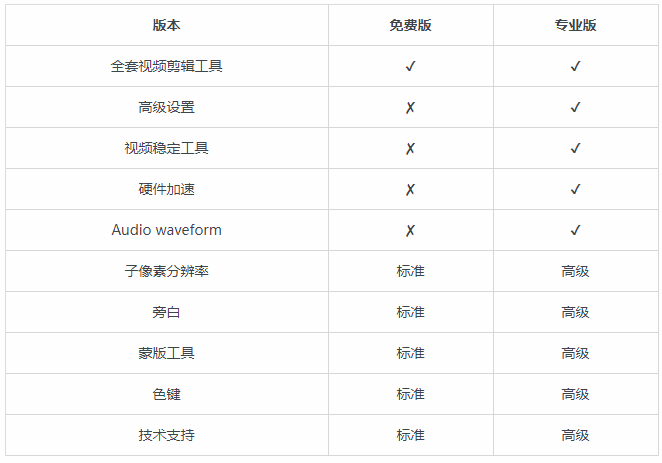
1、下载数据包并解压,双击“video_editor_x64.exe”选择中文并点击确定
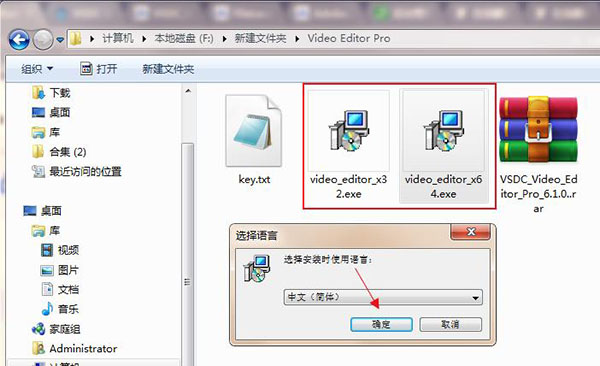
2、选择“我接受协议”然后点击下一步
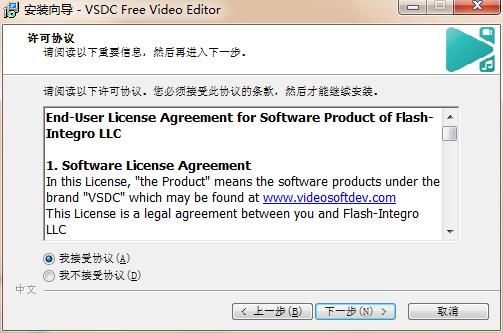
3、点击“安装”
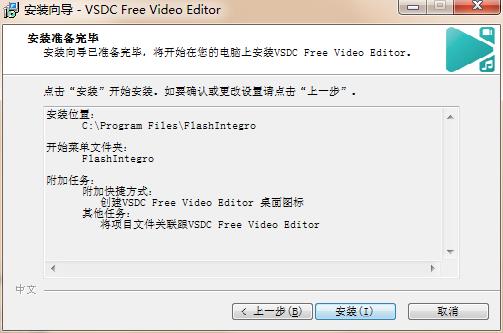
4、软件正在安装,请耐心等待
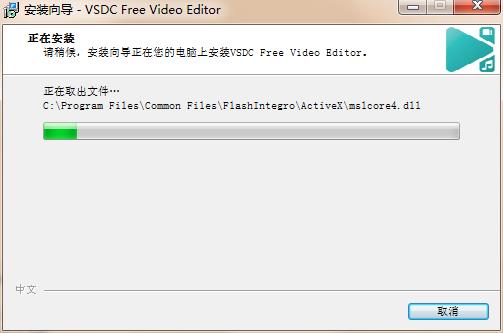
5、安装完成点击“结束”
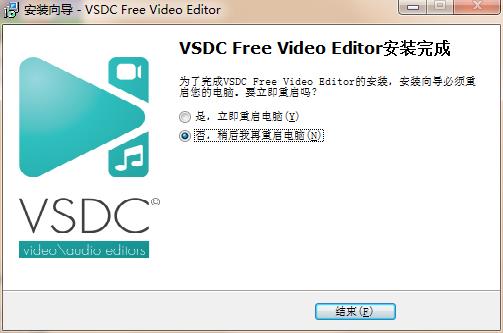
6、安装完成后运行软件,点击激活,然后将数据包中的注册码复制到软件上并点击activate
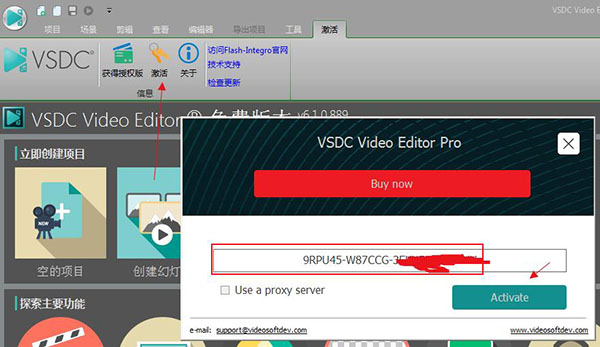
点击软件主界面中的空的项目,打开新视频编辑项目设置窗口;
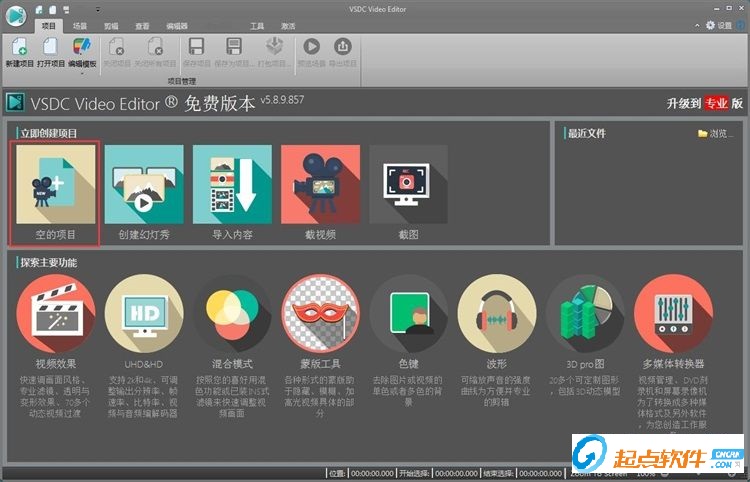
在视频项目编辑窗口中,我们可以输入项目标题、作者、出版者、日期、版权、描述、视频参数等数据。设置完成后点击确定就可以完成视频编辑项目创建;
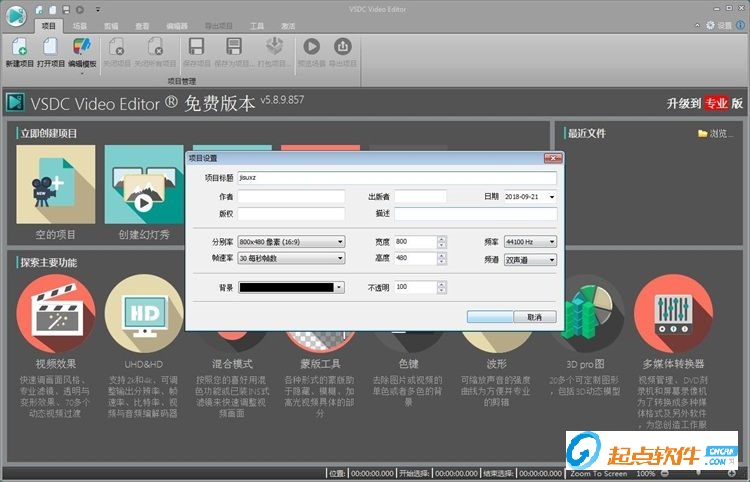
成功创建视频编辑项目。这时候我们进入了软件的视频编辑窗口。接下来我们就可以开始进行视频编辑了。要编辑视频,首先要将视频导入导入到视频编辑区域中。点击视频编辑窗口中的视频添加按钮,打开文件浏览窗口,选择要进行编辑的视频;
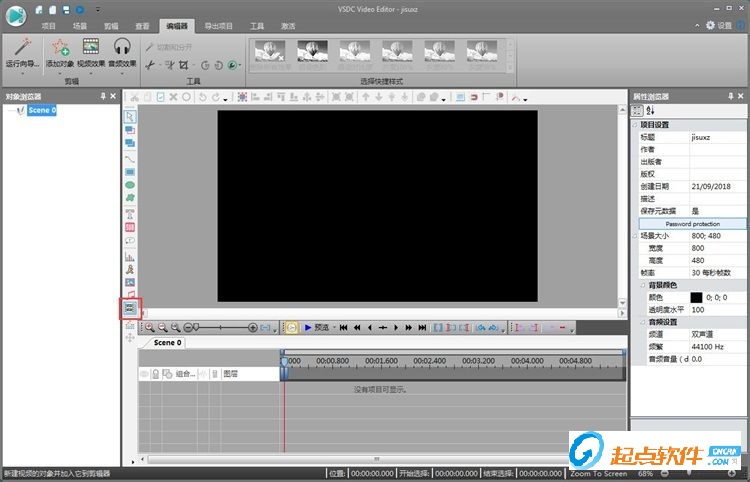
在视频浏览窗口中,根据本地视频文件的存放路径,找到想要调整画面效果的视频文件,点击选中视频后点击打开,就可以将视频导入到视频编辑区域中;
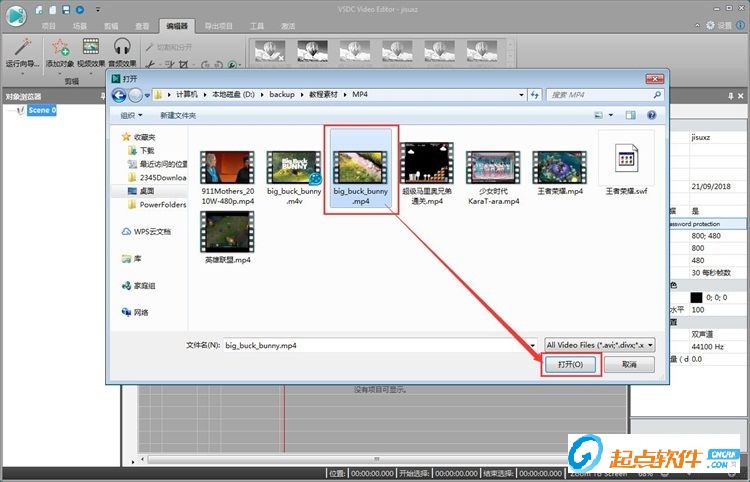
这时候软件会弹窗让我们设置视频的位置。这里保留软件的默认设置即可,点击确认就可以将视频导入到视频编辑窗口中;

视频成功导入到视频编辑窗口中。这时候我们可以看到视频编辑区域中会将视频添加到编辑时间轴中,并在视频预览区域自动播放视频;

接下来我们就可以使用视频编辑工具对视频画面效果进行调整了。我们可以直接点击视频快捷样式中的视频画面样式,设置视频的画面效果。添加视频画面效果后我们可以直接在视频预览窗口中看到视频现在的效果;

视频效果调整完成之后,我们就可以开始使用软件将调整画面效果的视频输出到本地文件夹中。点击软件主界面顶部的导出项目选项,打开视频导出选项卡;

软件默认将视频项目输出位AVI格式的视频。软件设置好了视频的默认输出路径文件夹。我们也可以修改设置自定义视频输出路径。点击视频输出路径右边的修改文件名,打开视频另存为窗口;
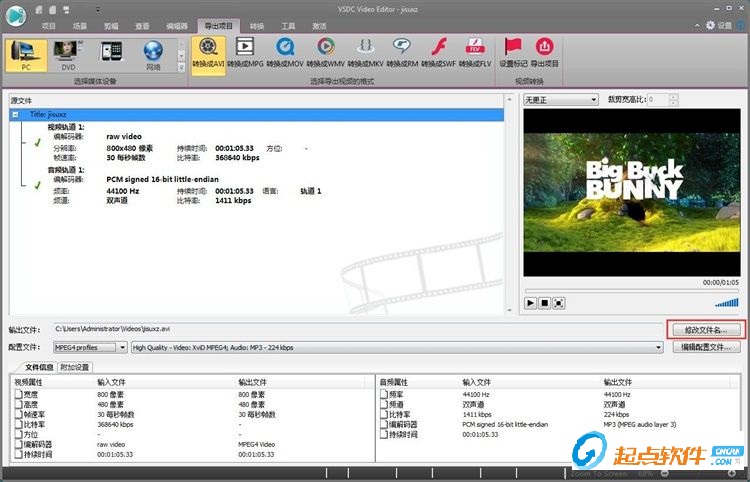
在视频另存为窗口中,找到想要用来保存软件输出的视频的文件夹。点击打开该文件夹。软件会自动对视频文件进行命名,选择好文件夹之后点击保存就可以完成视频输出路径设置了;
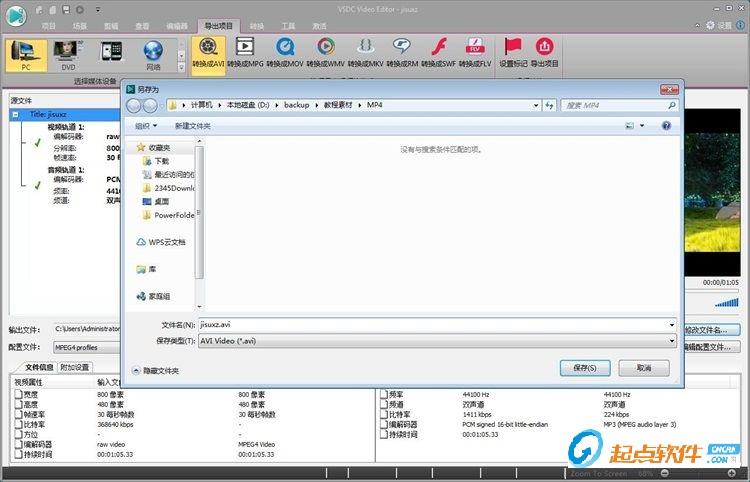
视频输出路径设置完成,接下来我们就可以点击软件主导出项目页面顶部功能栏中的导出项目,将调账画面效果的视频输出到指定的文件夹中;
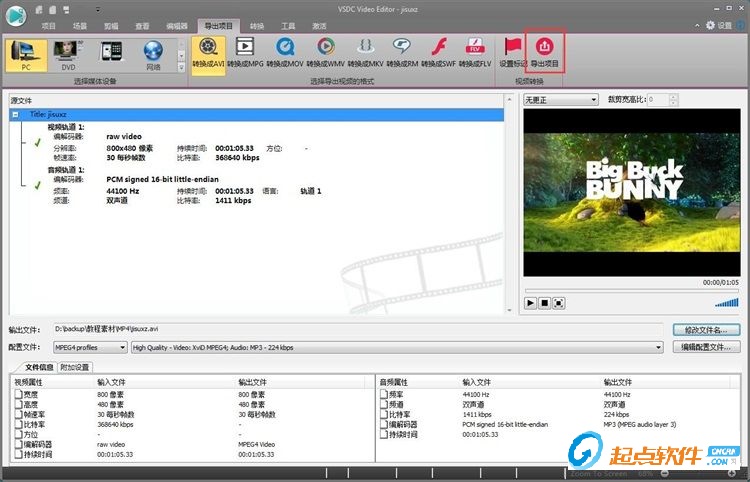
软件正在将调整画面效果后的视频输出到指定的文件夹中。视频输出需要一定的时间,请耐心等待视频输出任务完成;
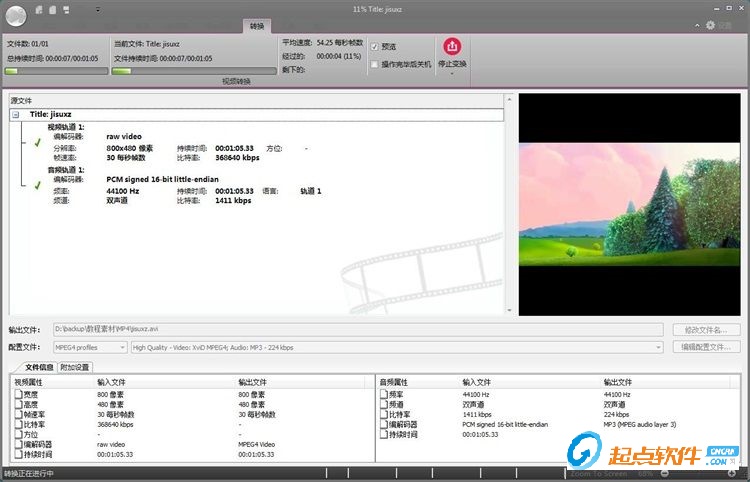
视频输出成功,这时候软件会弹窗提示转换已完成!点击确认就可以关闭弹窗,完成视频输出任务;
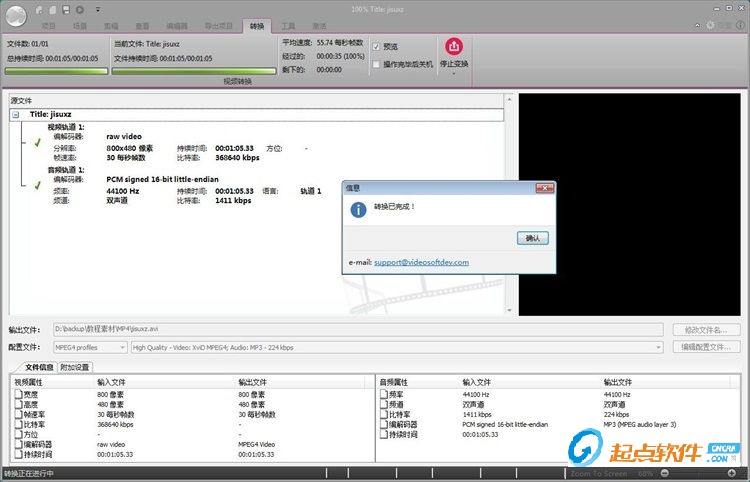
这时候我们打开刚刚设置的视频输出路径文件夹,就可以看到使用VSDC Video Editor Pro调整视频画面效果后输出到文件夹中的AVI格式的视频文件了。
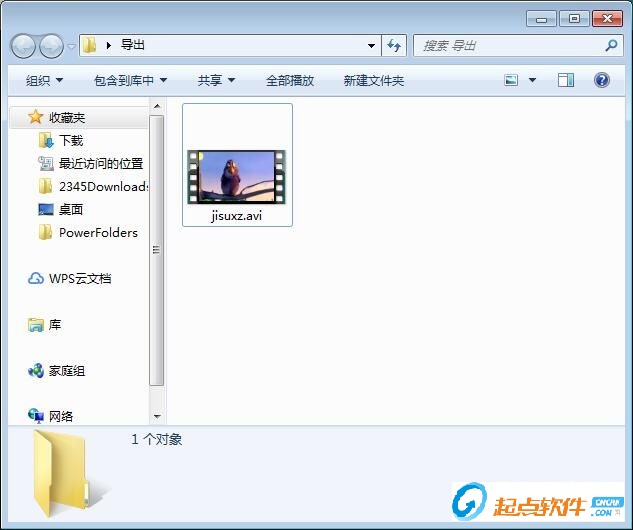
VSDC Video Editor Pro的使用方法就讲解到这里,希望对你们有帮助。

【VSDC Video Editor Pro软件基本介绍】
VSDC Video Editor是一款功能强大的非线性视频编辑器,可用于编辑视频文件并创建涉及各种视觉和音频效果的复杂视频。该方案提供丰富的功能,但有一个简单而直观的界面,使您可以用最少的努力创建视频。与大多数其他编辑器不同的是,场景以线性顺序和特定顺序依次出现,我们的软件允许将对象放置在时间线上的任何位置并具有任意大小。此外,物体的各种参数,形状和位置可随时间任意改变。软件附带DVD刻录工具,可让您轻松将作品结果刻录到光盘上,除此之外,还支持视频格式转换、视频捕捉等功能.该视频编辑器用于编辑视频文件和创建涉及各种视觉和音频效果的任何复杂的视频。该程序提供了丰富的功能,但有一个简单和直观的界面,允许您创建一个最起码的努力视频。【VSDC Video Editor Pro破解版软件功能】
支持剪切、裁剪以及合并等基本的视频编辑功能;支持添加背景音乐、字幕文本等功能;
支持从多种设备导入视频文件,且VSDC Pro Video Editor 是目前唯一一款允许用户在导出视频时采用新的H265/HEVC编码方式的免费视频处理软件;
支持添加滤镜特效,特别是有Instagram风的滤镜,具备高级视频色彩校正功能;
内置视频转换器、屏幕录制、录音、截图、光盘刻录以及上传到YouTube等功能;
非线性编辑:同时编辑多个文件;
采用硬件加速,导出高质量的视频格式,甚至可以以HD高清视频的2倍速度导出视频;
视频去抖动;
同步录制语音;
更多功能:混合模式、蒙板工具、高级多色色度键,自由变换工具、音频频谱和噪音去除......
【VSDC Video Editor Pro破解版软件特色】
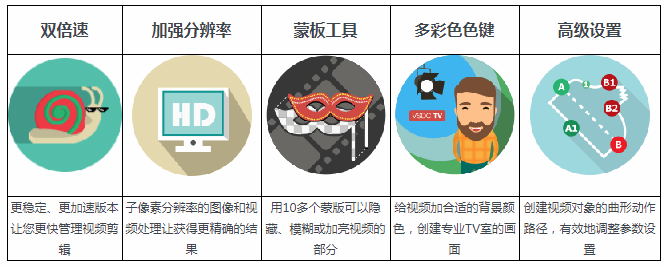
1、非线性视频剪辑器
我们剪辑器是非线性工具,意思就是不像其他保持线性序列的剪辑器,我们软件可以将对象放在时间轴的任何位置,对象大小也没有限制。此外,对象属性、形式和位置都能随时更改。
2、视效和音效
您可以给视频添加大量的视效和音效,获得需要的结果。因为视效量较大,视效被分成五个种类,方便查找:色彩校正、对象变形、滤镜、过渡、特效。
3、混合模式和INS式滤镜
混色是一种按照您的口味改变视频画面的方法。使用各种可调的参数,您可以让视频变更专业和独特。新手或者想节约时间的可以单击应用INS式滤镜。
4、蒙版
VSDC免费剪辑器能创建各种形式的蒙版拿来隐藏、模糊或者高亮食品中具体的部分。您可以在蒙版区域内外应用特效。蒙版主要用途是保护个人隐私或者清除不需要的地方。
5、简单导出到社交网
VSDC免费剪辑器提供专门导出配置文件,以便减少选择合适的格式麻烦,能准备无障碍上载。
6、子像素精度
对象子像素精度地安排在场景中,以便保证流畅动画、旋转、变形以及准确相对定位。
7、支持所有常用的格式
我们软件支持几乎所有视频、图像和音频格式和编码器。不像其他应用程序,当您用我们软件剪辑文件的时候,就不需要再装其他转换工具。
8、4K和HD导出
目前VSDC是唯一的能够用新的H265/HEVC编码器的免费剪辑器,用最小文件尺寸保持最高质量,处理4K和HD文件不可少的工具。
9、针对具体多媒体设备创建视频
用大量预装的配置文件容易创建为最常用的多媒体设备的视频,包括DVD播放器、iPod/iPhone/ipad、PSP、任何智能手机和普通手机、Sony PlayStation、Xbox、Zune、Archos、iRiver、Creative Zen、Blackberry、MP4播放器、很多其他。
10、处理图表
您可以创建各种图表,包括3D图表:柱状图、堆栈柱状图、点、对话筐、线、分散线、快速线、样条曲线图、样条曲线区域图、堆积面积图、堆叠式样条区域图、范围柱状图、甘特图、饼图、3D饼图、3D圆环图、雷达点、雷达线、雷达区域图、雷达样条线图、漏斗图、金字塔图、3D金字塔图、高低图、蜡烛图。这些对象能基于动态更改的数据。此外,图表形式是全面可调的(图表外形、坐标轴、自定义轴、图解、图表名、轴名、线、图标、等)适合于不同的需求。已装的颜色主题能快速地改变图表的外表。
【VSDC Video Editor免费版和专业版对比】
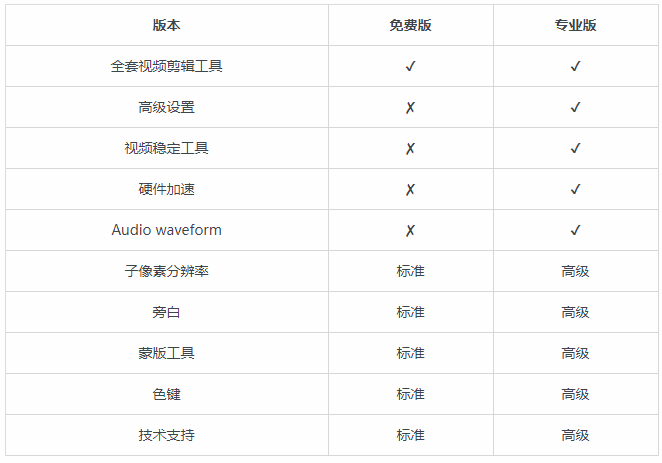
【VSDC Video Editor Pro破解版怎么激活】
VSDC Video Editor Pro破解方式1、下载数据包并解压,双击“video_editor_x64.exe”选择中文并点击确定
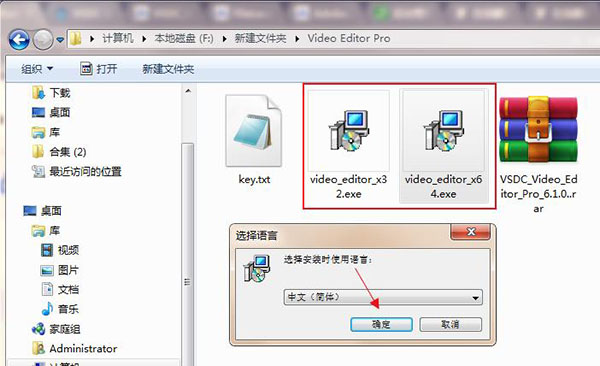
2、选择“我接受协议”然后点击下一步
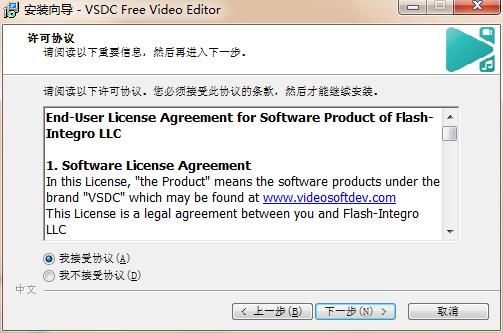
3、点击“安装”
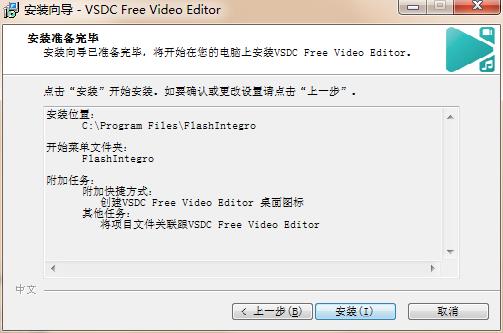
4、软件正在安装,请耐心等待
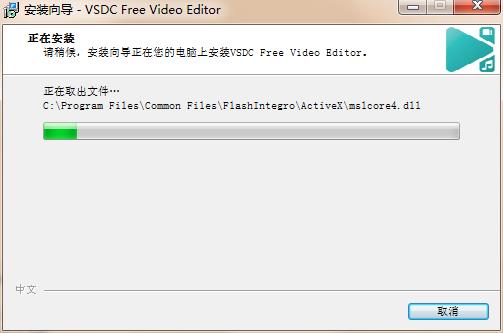
5、安装完成点击“结束”
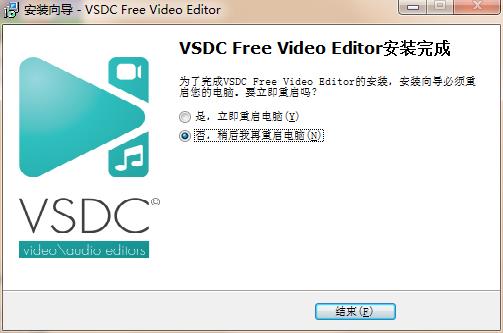
6、安装完成后运行软件,点击激活,然后将数据包中的注册码复制到软件上并点击activate
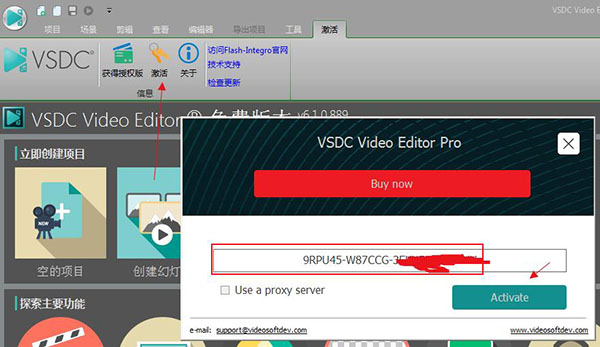
【VSDC Video Editor Pro怎么使用】
VSDC video editor调整视频画面效果演示点击软件主界面中的空的项目,打开新视频编辑项目设置窗口;
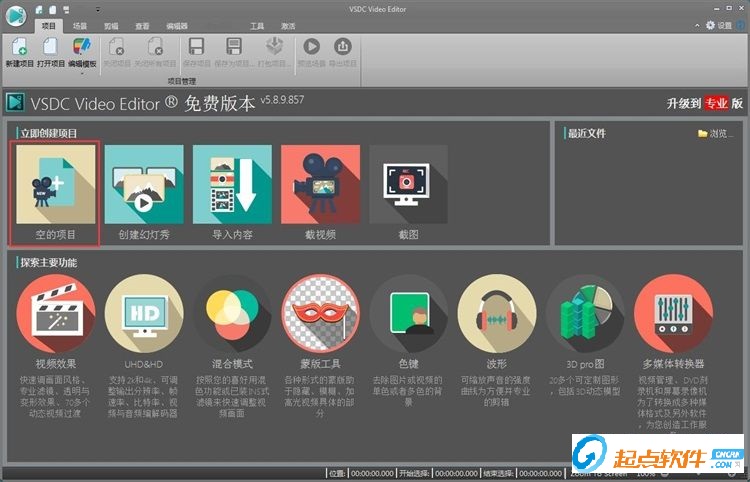
在视频项目编辑窗口中,我们可以输入项目标题、作者、出版者、日期、版权、描述、视频参数等数据。设置完成后点击确定就可以完成视频编辑项目创建;
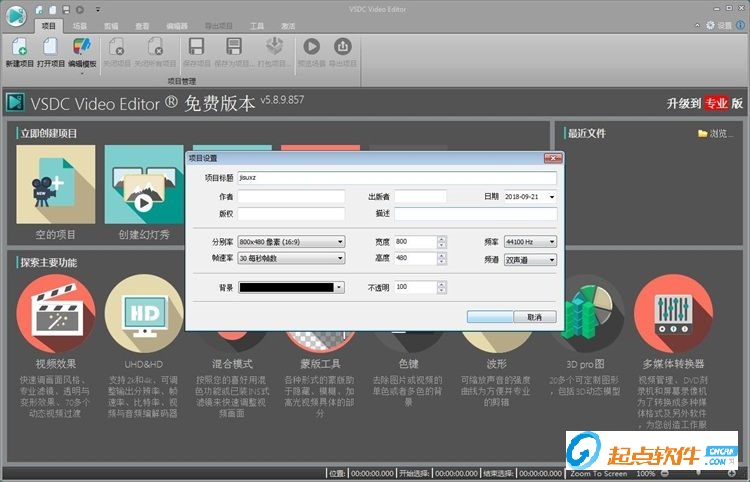
成功创建视频编辑项目。这时候我们进入了软件的视频编辑窗口。接下来我们就可以开始进行视频编辑了。要编辑视频,首先要将视频导入导入到视频编辑区域中。点击视频编辑窗口中的视频添加按钮,打开文件浏览窗口,选择要进行编辑的视频;
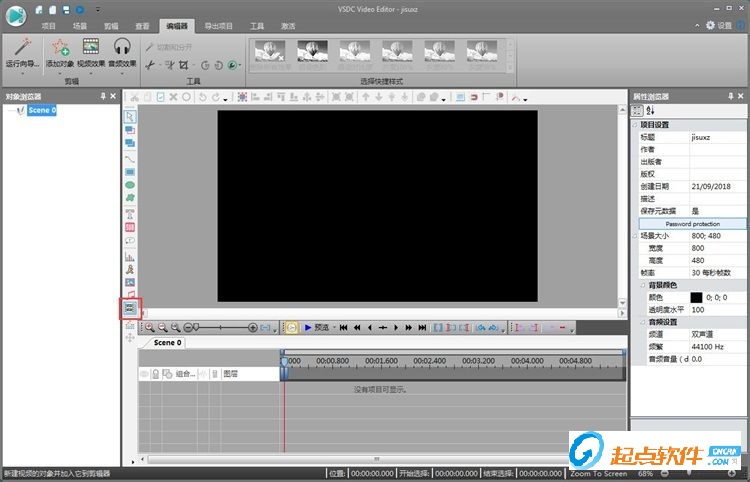
在视频浏览窗口中,根据本地视频文件的存放路径,找到想要调整画面效果的视频文件,点击选中视频后点击打开,就可以将视频导入到视频编辑区域中;
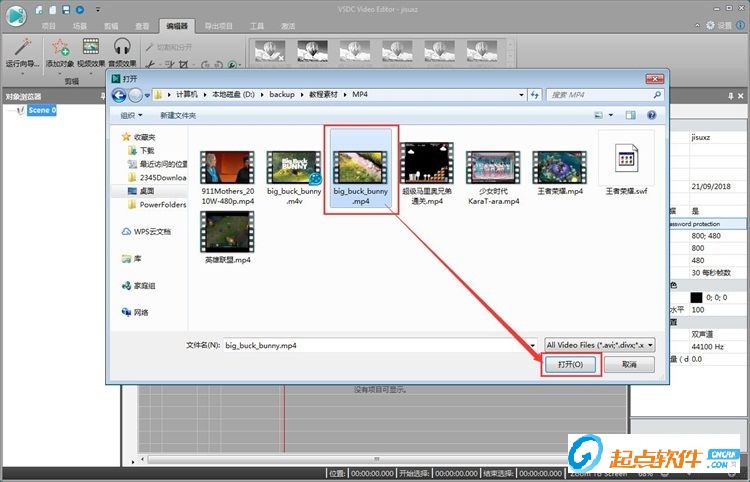
这时候软件会弹窗让我们设置视频的位置。这里保留软件的默认设置即可,点击确认就可以将视频导入到视频编辑窗口中;

视频成功导入到视频编辑窗口中。这时候我们可以看到视频编辑区域中会将视频添加到编辑时间轴中,并在视频预览区域自动播放视频;

接下来我们就可以使用视频编辑工具对视频画面效果进行调整了。我们可以直接点击视频快捷样式中的视频画面样式,设置视频的画面效果。添加视频画面效果后我们可以直接在视频预览窗口中看到视频现在的效果;

视频效果调整完成之后,我们就可以开始使用软件将调整画面效果的视频输出到本地文件夹中。点击软件主界面顶部的导出项目选项,打开视频导出选项卡;

软件默认将视频项目输出位AVI格式的视频。软件设置好了视频的默认输出路径文件夹。我们也可以修改设置自定义视频输出路径。点击视频输出路径右边的修改文件名,打开视频另存为窗口;
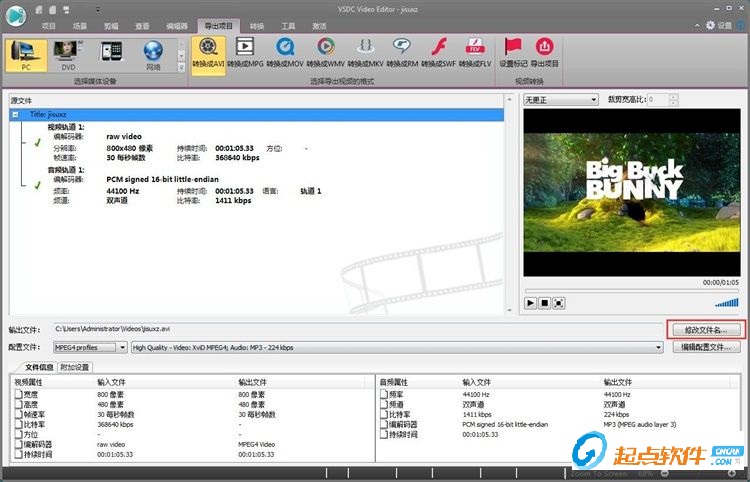
在视频另存为窗口中,找到想要用来保存软件输出的视频的文件夹。点击打开该文件夹。软件会自动对视频文件进行命名,选择好文件夹之后点击保存就可以完成视频输出路径设置了;
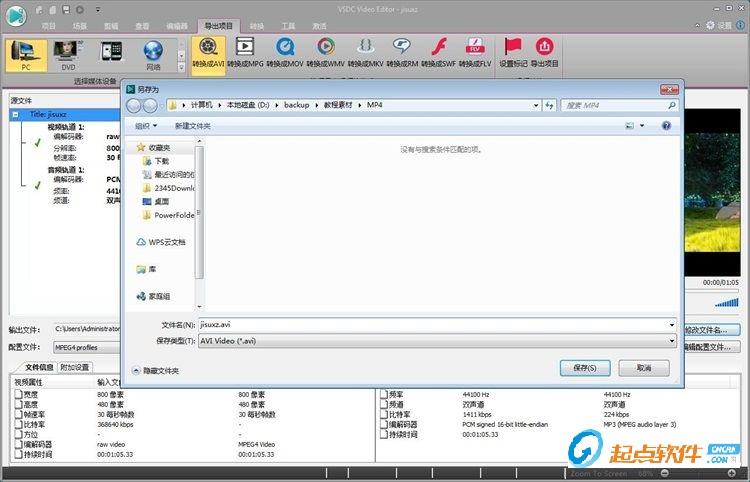
视频输出路径设置完成,接下来我们就可以点击软件主导出项目页面顶部功能栏中的导出项目,将调账画面效果的视频输出到指定的文件夹中;
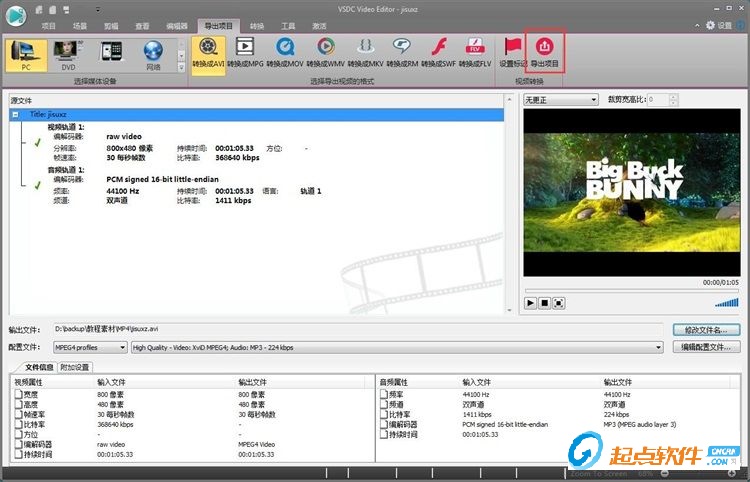
软件正在将调整画面效果后的视频输出到指定的文件夹中。视频输出需要一定的时间,请耐心等待视频输出任务完成;
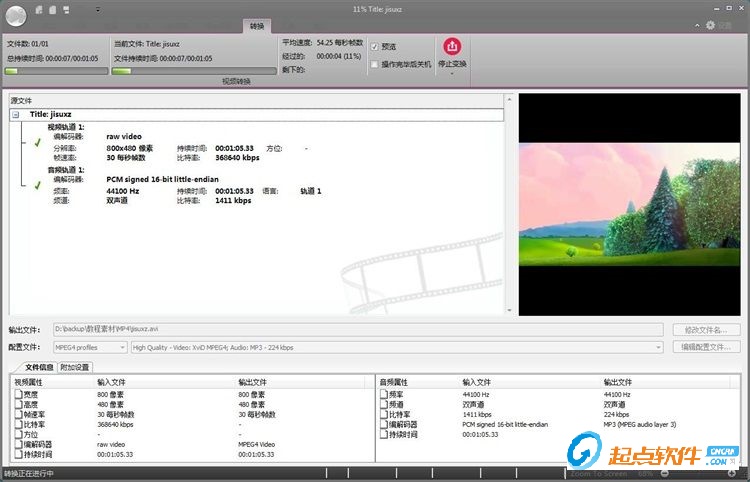
视频输出成功,这时候软件会弹窗提示转换已完成!点击确认就可以关闭弹窗,完成视频输出任务;
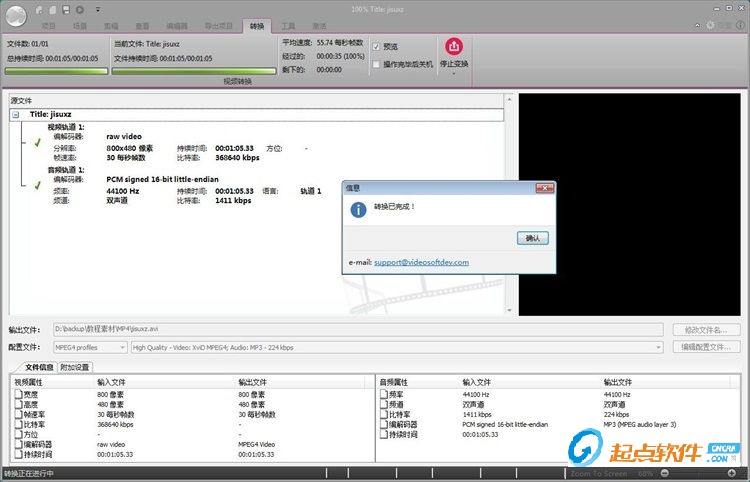
这时候我们打开刚刚设置的视频输出路径文件夹,就可以看到使用VSDC Video Editor Pro调整视频画面效果后输出到文件夹中的AVI格式的视频文件了。
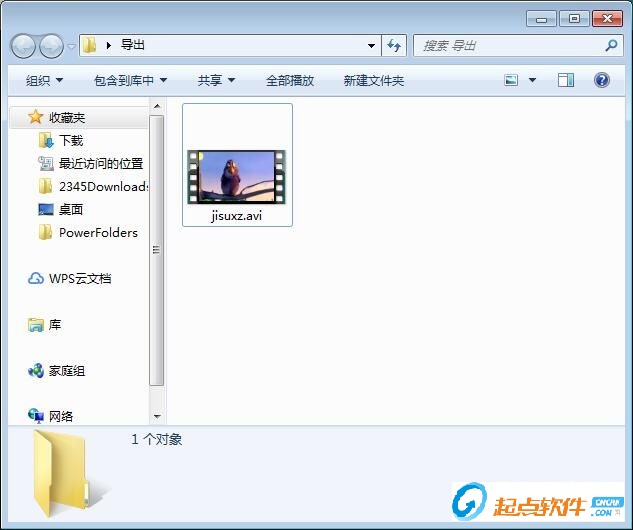
VSDC Video Editor Pro的使用方法就讲解到这里,希望对你们有帮助。

